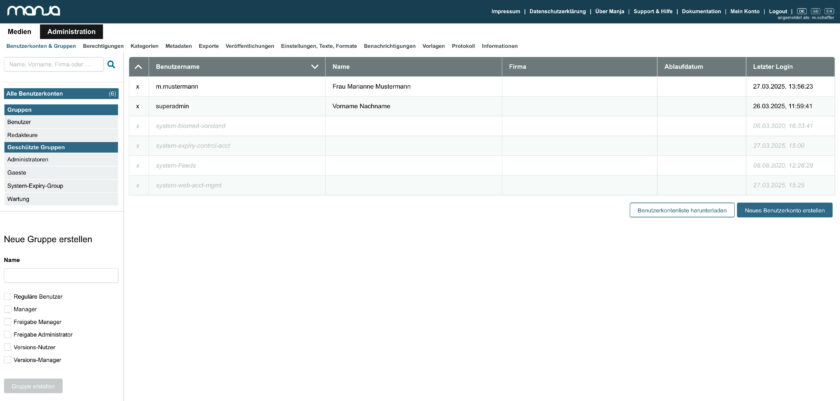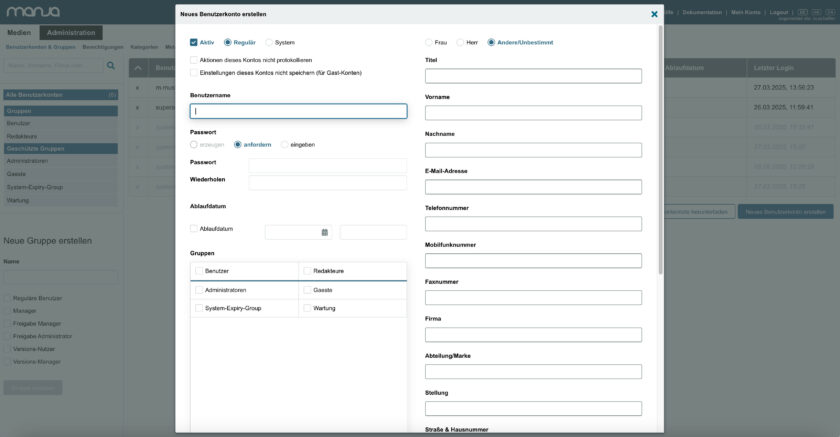Administration
Benutzer:innen und Gruppen einrichten
In Manja Digital gibt es einerseits Benutzerkonten (Login, Passwort, E-Mail, optional Adressdaten usw.), andererseits Benutzergruppen (z.B. Administrator:innen, Manager:innen, Gäste usw.).
Gruppen können an Ihre Anforderungen angepasst werden: z.B. durch Definition von Gruppen wie „Mitarbeiterinnen und Mitarbeiter“, „Externe Fotografinnen und Fotografen“, „Abteilung A“, „Abteilung B“ usw. Ein Benutzerkonto kann Mitglied in mehreren Gruppen sein.
Benutzerkonten und Gruppen werden in der Administration verwaltet, können aber auch aus CSV-Dateien importiert werden, oder per LDAP/Active Directory automatisch synchronisiert werden.
Für den Zugriff auf Dateien in Manja ist eine kluge und durchdachte Berechtigungsstruktur notwendig. Wie man Benutzer:innen anlegt und sie Gruppen zuordnet, wird in diesem Kapitel unserer Dokumentation erklärt.
Im Kapitel Benutzer, Gruppen und Berechtigungen dieser Dokumentation erklären wir allgemein das Berechtigungssystem in Manja. Weiterführende Informationen zu den Zugriffssteuerlisten (ACL) finden Sie in dem Kapitel Berechtigungen dieser Dokumentation.
Tipp: Unter Funktionen & Add-ons haben wir eine informative Übersicht über alle unsere Features zusammengestellt. Zusätzlich bieten wir weitere Informationen zu den Berechtigungen, Benutzerkonten und Gruppen an.